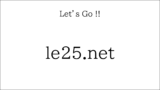はじめに
■OneNoteはやることリスト(Todoリスト)としても活用できます。
設定方法
OneNoteの[ホーム]-[タグを挿入]をクリックします。
[ノートシール]という名称で表示されますが、チェックマークのリストが表示されます。
マウス操作でチェックマークの設定をすると非常に手間がかかるので、ショートカットを覚えて活用することをおすすめします。
チェックマークのつけかた
OneNoteでチェックマークをつけるには[Ctrl + 1]を入力します。
押すたびに
- チェックマーク、オン
- チェックマーク、オフ
- チェックマーク、削除
の順番にチェックマークの状態を変更できます。
★(星)マークのつけかた
OneNoteで★(星)マークをつけるには[Ctrl + 2]を入力します。
押すたびに
- ★マーク、オン
- ★マーク、オフ
の順番にチェックマークの状態を変更できます。
ノートシールのカスタマイズ
その他にも「ノートシールのカスタマイズ」から[新しいノートシール]や[ノートシールの変更]ができます。
やることリスト(Todoリスト)をページテンプレートに登録する
同じリストを繰り返し使用する場合は「セクション」を作成し、ページをテンプレートを活用すると便利です。
※ページテンプレートは、[挿入タブ]-[ページテンプレート]で設定できます。
例:OneNoteやることリスト
パソコンを起動する
OneNoteを起動する
[Ctrl + N]で新規ページを作成する
ページのタイトルを入力する
やることリストを入力する
[Ctrl + 1]でチェック項目を追加する
やったことをチェックする
以上です。
これでOneNoteでやることリスト(Todoリスト)を使うことができるようになりました。